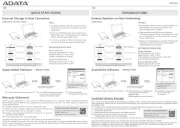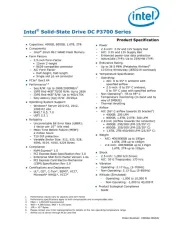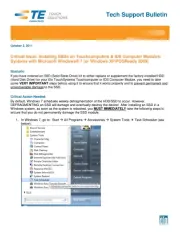PRODUCT OVERVIEW
ADATA's Solid State Drive (SSD) is the next generation data storage drive that will overcome the limits of a
conventional Hard Disk Drive (HDD). It is suitable for industrial use or direct replacement for normal home
Desktop/Notebook. This installation guide provides general installation and handling instructions. It is strongly
recommended to be used in conjunction with the owner's manual of your computer.
SUPERIOR FEATURES
Resistance to shock, vibration, high altitude and temperature.
No noise
80% power consumption reduction over conventional HDD
Built-in ECC and wear-leveling
Faster startup (no spin-up required)
Low read/write latency times
HANDLING PRECAUTIONS
Please ground yourself before handling the Solid State Drive as Electrostatic Discharge (ESD) can cause
damage to the drive and other computer components. It is recommended to wear an antistatic wrist strap or
glove to prevent damage.
Avoid direct exposure to sunlight, moisture and extreme temperatures to prevent damage.
SATA INSTALLATION
( 1 ) Before the installation commences, be sure to shut down your computer system by disconnecting the
power cord, or removing the battery from battery powered systems.
(2) Remove the outer casing of your computer (refer to computer owner's manual), locate and identify the
SATA connectors of your system. Please refer to your computer system's user manual for information on
how to remove the existing hard drive.
(3) SATA cables of the motherboard should be connected to the SATA data and power connectors on the solid
state drive. Please be aware that the L-shaped SATA connector can only fit in one direction. Before
pressing them into position, be sure to align the SATA plugs and solid state drive connectors properly.
(4) The Solid State Drive can be securely mounted with the screws.
(5) After installation is complete, restore the outer casing to original position and reconnect the power cord or
battery.
(6) Switch on the computer system to verify the installation.
CONFIGURING THE BIOS AND PARTITIONING THE DRIVE
(1) Power on your computer system normally and follow the on-screen instructions during boot-up to proceed
into the BIOS or CMOS configuration menu.
(2) Select the Auto function in the BIOS/CMOS menu that represents the SSD. This will allow your system to
auto-detect the disk, and after that press ESC.
(3) Locate the SATA settings menu item and ensure the motherboard SATA ports are enabled. **ADATA
recommend you enable the AHCI sataSATA mode in the BIOS setting
(4) To save new settings and exit the BIOS/CMOS setup menu, choose the Save and Exit option.
(5) Reboot the system or device allowing the changes to take effect.
(6) If you are going to install an OS onto the SSD, please first delete the original partition before repartitioning
the SSD during installation of the OS.
(7) If you intend to install any backup tools, such as Norton Ghost or others with your SSD, format the drive
by using FDISK.EXE prior to installation.
WARRANTY STATEMENT:
ADATA provides replacement or repair services to our customers for defective products within the applicable
warranty period. Please note that ADATA is not responsible for providing free repairs if the product defect is
caused by any of the following factors:
( 1 ) Damage caused by natural calamity or any inappropriate usage.
(2) Product has been repaired or taken apart by unauthorized technicians.
(3) The warranty label has been altered, damaged or missing.
(4) Product serial number does not conform to our original system or the label has been damaged.
(5) Products purchased from unauthorized agents. This limited warranty covers only repairs or replacements of
ADATA products. ADATA is not liable for any loss of data or any cost incurred from determining the source
of system problems, removing, servicing or installing ADATA products. ADATA warranty policy applies to
all ADATA products sold at authorized agents.
ONLINE CUSTOMER SERVICE:
ADATA online customer service is set up to provide more efficient and effective services to our customers.
Customers are able to receive quick responses regarding product usage and to provide suggestions to ADATA
directly. We welcome any suggestions and will do our best to insure customer satisfaction.
Please contact us at http://www.adata.com/en/service_support
EXCLUSIVE SOFTWARE DOWNLOAD :
Download drivers or software applications after registering your product with the attached number (the code
shown on the tag on back side of package).
http://www.adata.com/en/exclusive_download
Please refer to http://www.adata.com/en/service for complete warranty terms and conditions.
Warranty policy on the website supersedes any other information if there is a discrepancy.
APERÇU DU PRODUIT
Les disques SSD (Solid-State Drive) d’ADATA sont la nouvelle génération de matériel de stockage de données
qui dépassent les limites des disques durs traditionnels (HDD). Ils conviennent à un usage industriel ou
personnel sur un ordinateur de bureau ou un ordinateur portable. Ce guide d’installation vous fournira les
instructions nécessaires à l’installation et à la manipulation du produit. Il est fortement recommandé d’utiliser
le manuel de votre ordinateur en complément de ces instructions.
CARACTÉRISTIQUES PRINCIPALES
Résistance aux chocs, aux vibrations, aux hautes altitudes et fortes températures.
Silencieux
80% plus économique en énergie qu’un HDD traditionnel
Correction d’erreurs et gestion de l’usure intégrées
Démarrage plus rapide (pas de mise en action des plateaux et têtes de lecture)
Temps de latence lecture/écriture réduit
PRÉCAUTIONS D’EMPLOI
Avant de manipuler le SSD, veillez à garder les pieds au sol car des décharges électrostatiques (ESD) peuvent
endommager le disque et les autres composants informatiques. Il est recommandé de porter une bande
antistatique au poignet ou un gant pour prévenir d’éventuels dommages. Evitez d’exposer directement le
matériel aux rayons du soleil, à la moisissure ou aux températures extrêmes pour éviter d’éventuels
dommages.
INSTALLATION SUR PORT SATA
( 1) Avant de démarrer l’installation, assurez-vous d’avoir bien éteint votre ordinateur et débranché la prise de
courant ou déconnecté la batterie.
(2) Ouvrez le boîtier de votre ordinateur (référez-vous au manuel de votre ordinateur), localisez et identifiez les
connecteurs SATA. Référez –vous au manuel de votre ordinateur pour déconnecter les disques durs déjà en
place.
(3) Les câbles SATA de la carte mère doivent être connectés aux connecteurs SATA du disque dur SSD.
Notez que le connecteur SATA en L ne se branche que dans un sens. Avant de les enfoncer, assur ez-vous
que les prises SATA sont correctement branchées aux connecteurs du SSD.
(4) Le SSD peut être vissé et solidement fixé grâce aux vis fournies
(5) Après l’installation du disque, refermez le boîtier de votre ordinateur et rebranchez la prise de courant ou
la batterie.
(6) Allumez l’ordinateur et vérifiez que l’installation a été effectuée avec succès.
CONFIGUREZ LE BIOS ET PARTITIONNEZ LE DISQUE
(1) Allumez votre ordinateur normalement et suivez les instructions sur l’écran de démarrage pour accéder au
menu de configuration du BIOS/CMOS.
(2) Sélectionnez la fonction Auto dans le menu du BIOS/CMOS qui représente le SSD. Votre système
détectera alors automatiquement le disque, appuyez ensuite sur Echap .
(3) Localisez le menu de configuration SATA et assurez-vous que les ports SATA de la carte mère sont
activés. ** ADATA vous recommande d’activer le mode AHCI SATA dans la configuration BIOS.
(4) Pour enregistrer la nouvelle configuration et sortir du menu du BIOS/CMOS, sélectionnez l’option « save
and exit ».
(5) Redémarrer votre système pour permettre aux changements d’être pris en compte.
(6) Si vous comptez installer un système d’exploitation sur le SSD, veillez à effacer la partition originale
avant de repartitionner le SSD pendant l’installation du système d’exploitation.
(7) Si vous comptez installer des logiciels de sauvegarde système comme Norton Ghost ou autre sur votre
SSD, formatez le disque en utilisant FDISK.Exe avant l’installation.
POLITIQUE DE GARANTIE :
Adata propose à ses clients un service de remplacement ou de réparation des produits défectueux dans la
limite de la période de garantie du produit. ADATA ne prendra pas en charge gratuitement la réparation d’un
produit dans les conditions suivantes :
(1) La cause de la panne du produit provient d’une catastrophe naturelle ou d’un usage inadapté.
(2) Le produit a été réparé ou démonté par du personnel non autorisé.
(3) L’étiquette de garantie est modifiée, endommagée ou absente.
(4) Le numéro de série ne correspond pas au produit enregistré dans notre système ou l’étiquette a été
modifiée.
(5) Le produit a été acheté chez un revendeur non autorisé. Cette garantie limitée ne s’applique que pour la
réparation ou le remplacement de produits ADATA défectueux. ADATA n’est nullement responsable en
cas de perte de données ou de coûts liés à la recherche des problèmes du système ou à la désinstallation,
réparation ou installation des produits ADATA. La garantie ADATA ne s’applique que sur la réparation et
le remplacement de produits ADATA.
SERVICE CLIENT EN LIGNE :
Le service client d’ADATA est disponible en ligne pour répondre plus efficacement aux clients. Les clients
peuvent recevoir une aide rapide concernant l’utilisation des produits et peuvent également faire part de leurs
remarques à ADATA. ADATA prend en compte vos suggestions et fait de son mieux pour satisfaire
pleinement sa clientèle. Pour nous contacter, rendez-vous sur : http://www.adata.com/en/service_support
TÉLÉCHARGEMENT DE LOGICIELS EXCLUSIFS :
Enregistrez votre produit grâce au code situé au dos de l’emballage puis téléchargez ensuite les pilotes et
utilitaires sur :
http://www.adata.com/en/exclusive_download
Rendez-vous sur http://www.adata.com/en/service pour connaître tous les termes et conditions de garantie.
En cas de contradiction, les conditions de garantie présentes sur le site internet font foi.
PANORAMICA SUL PRODOTTO
I Solid State Drive (SSD) di ADATA sono le periferiche storage di ultima generazione che permettono di
superare i limiti degli attuali Hard Disk Drive (HDD) Si possono utilizzare sia in ambito industriale che con un
qualsiasi PC (desktop o portatile).
CARATTERISTICHE AVANZATE
Resistente agli urti, alle vibrazioni, alle alte temperature e altitudini elevate.
Il suo utilizzo non genera alcun rumore.
I consumi energetici sono ridotti dell’80 % rispetto a quelli di un HDD
Utilizza le tecnologie EEC e wear-leveling
Startup più veloce
Bassissimi tempi di latenza in lettura/scrittura
PRECAUZIONI PER UN CORRETTO USO DEL PRODOTTO
Poiché le scariche elettrostatiche possono danneggiare l’unità SSD o altri componenti del computer, si
raccomanda di indossare un braccialetto antistatico o dei guanti, per evitare un eventuale danneggiamento.
Non esporre il prodotto alla luce solare diretta, all’umidità e alle temperature estreme potenzialmente
dannose per il prodotto.
INSTALLAZIONE DEI CONNETTORI SATA
( 1) Prima di iniziare l’installazione spegnere il computer, scollegarlo dal cavo di corrente o, nel caso di un
laptop,rimuovere la batteria.
(2) Rimuovere il case esterno del computer (si faccia riferimento al manuale rilasciato dal produttore),
localizzare e identificare i connettori SATA nel sistema. Si faccia riferimento al manuale del produttore del
computer per conoscere le modalità di rimozione del disco fisso installato nel computer.
(3) I cavetti SATA presenti sulla motherboard devono essere collegati ai connettori SATA dati e alimentazione
sul Solid State Drive (SSD). Prima di inserire i cavetti all’interno dei connettori, assicurarsi del loro corretto
posizionamento.
(4) Il Solid State Drive può essere fissato utilizzando le viti fornite all’interno della confezione.
(5) Al termine dell’ installazione, posizionare nuovamente il case esterno del computer e ricollegare il cavo di
alimentazione o la batteria.
(6) Accendere il computer per verificare la corretta installazione del prodotto.
CONFIGURAZIONE DEL BIOS E DELLE PARTIZIONI DEL DRIVE
(1) Accendere il computer e seguire le istruzioni che appaiono sullo schermo per procedere nel menu di
configurazione del BIOS.
(2) Nel menu BIOS/CMOS che rappresenta l’unità SSD, selezionare l’opzione Autofunction
(3) Identificare la voce MENU DI CONFIGURAZIONE SATA e assicurarsi che le porte SATA sulla motherboard
siano abilitate. **ADATA raccomanda di abilitare la modalità AHCI SATA nel setting del BIOS.
(4) Salvare la nuova configurazione ed uscire dal menu di setup del BIOS/CMOS, scegliendo l’opzione Salva
ed esci.
(5) Al fine di permettere l’aggiornamento delle modifiche effettuate, spegnere e riaccendere il sistema
(6) Qualora si desiderasse istallare un sistema operativo sull’unità SSD, è prima necessario cancellare la
partizione originaria poi si può procedere con la ripartizione dell’unità SSD ( durante l’installazione del
sistema operativo).
(7) Se si desidera installare un tool di backup per l’SSD, come Norton Ghost o altri, far precedere la
formattazione (tramite FDISK.EXE) all’istallazione.
CONDIZIONI DI GARANZIA:
ADATA mette a disposizione dei propri clienti un servizio di sostituzione o riparazione per i prodotti difettosi,
all’interno del periodo di garanzia. ADATA non fornisce la riparazione o la sostituzione gratuite qualora si
verifichi una delle seguenti situazioni:
(1) Il danno sia stato causato da calamità naturali o da un utilizzo inappropriato.
(2) Il prodotto sia stato riparato o manomesso da personale non autorizzato.
(3) L’etichetta della garanzia sia alterata o mancante.
(4) Il numero seriale riportato sul prodotto non sia conforme a quanto registrato nei sistemi di ADATA.
(5) I prodotti siano stati acquistati da distributori non autorizzati. La presente garanzia copre soltanto la
riparazione o sostituzione dei prodotti ADATA difettosi. ADATA non è responsabile per, e non copre con la
propria garanzia, qualsiasi perdita di dati, qualsiasi costo inerente alla ricerca del problema che ha causato
il difetto, la rimozione, il servizio o l’installazione dei prodotti ADATA. La garanzia fornita da ADATA é
valida soltanto per la riparazione o per la sostituzione di prodotti difettosi.
IL SERVIZIO ON LINE DI CUSTOMER SERVICE:
ADATA mette a disposizione dei propri clienti un servizio di Customer Service reale ed efficace. In tal modo I
client DATA possono ricevere veloci risposte inerenti al corretto utilizzo dei prodotti e fornire poi un loro
feedback. ADATA è sempre disponibile a ricevere suggerimenti al fine di migliorare ulteriormente la
soddisfazione dei propri clienti. Customers are able to receive quick responses regarding product usage and to
provide feedback to ADATA directly. Conattateci al seguente indirizzo:
http://www.adata.com/en/service_support
DOWNLOAD:
Aggiornamento driver e varie utility software sono scaricabili all’indirizzo:
http://www.adata.com/en/exclusive_download
Consultare http://www.adata.com/en/service per i termini e le condizioni di garanzia nella loro completezza.
Le condizioni di garanzia riportate sul sito internet di ADATA sovrascrivono ogni altra informazione qualora
dovessero verificarsi discrepanze.
QUICK START GUIDE
Solid State Drive Guide d’Installation Rapide
Solid State Drive Guida rapida all’installazione
P EHLED PRODUKTUŘ
ADATA Solid State Drive (SSD) je další generací pam ových jednotek pro ukládání dat, které budou ěť
p ekonávat hranice konven ního pevného disku (HDD). Je vhodný nejen pro pr myslové použití, ale i jako ř č ů
p ímá náhrada do domácích desktop / notebook . Tento pr vodce instalací poskytuje obecné pokyny pro ř ů ů ů
instalaci a manipulaci. D razn doporu ujeme, aby SSD bylo použito podle pokyn v návodu k obsluze vašeho ů ě č ů
po íta e.č č
HLAVNÍ VÝHODY SSD
Odolnost v i náraz m, vibracím, vysoké nadmo ské výšce a teplot .ůč ů ř ě
Žádný hluk
80% snížení spot eby elektrické energie ve srovnání s b žnými HDDř ě
Vestav ný ECC a vyrovnávání opot ebeníě ř
Rychlejší spušt ní (bez nutnosti spin-up)ě
Nízká asová latence tení / zápisuč č
POKYNY K ZACHÁZENÍM SE SSD
Prosíme, p ed manipulací s SSD se uzemn te p ed elektrostatickým výbojem (ESD), který m že zp sobit ř ě ř ů ů
poškození jednotky a dalších po íta ových komponent. Je doporu eno nosit antistatický náramek nebo č č č
rukavice, aby nedošlo k poškození.
Vyhn te se p ímému vystavení slune nímu zá ení, vlhkosti a extrémním teplotám, aby nedošlo k poškození.ě ř č ř
SATA INSTALACE
( 1 ) P ed zahájením instalace se ujist te, že po íta je vypnoutý, nejlépe odpojením napájecího kabelu nebo ř ě č č
vyjmutí baterie z bateriové napájení za ízení.ř
(2) Odstra te vn jší kryt po íta e (viz uživatelská p íru ka k po íta i), lokalizujte a identifikujteň ě č č ř č č č
Konektory SATA vašeho za ízení. Informace o tom, jak odstranit stávající pevný disk naleznete vř
uživatelské p íru ce vašeho za ízení.ř č ř
(3) SATA kabely ze základní desky by m ly být p ipojeny ke konektor m dat a napájení SATA na SSD.ě ř ů
M jte prosím na pam ti, že SATA konektor ve tvaru písmene L se vejde pouze v jednom sm ru. ě ě ě
P ed zapnutím se ujist te, že jste správn zapojili konektory SATA a konektory jednotky SSD.ř ě ě
(4) Solid State Drive m že být pevn uchyceny pomocí šroub , které jsou v balení.ů ě ů
(5) Po dokon ení instalace, obnovte za ízení do p vodního stavu a znovu p ipojte napájecí kabel nebo baterii.č ř ů ř
(6) Zapn te své za ízení pro ov ení, zda instalace prob hla v po ádku.ě ř ěř ě ř
KONFIGURACE SYSTÉMU BIOS A K ROZD LOVÁNÍ DISKUĚ
(1) Zapn te za ízení normálním zp sobem a postupujte podle pokyn na obrazovce v pr b hu startu pro vstupě ř ů ů ů ě
do konfigura ního menu BIOS nebo CMOS.č
(2) Vyberte Auto funkci v nabídce systému BIOS / CMOS (vyhlednání pam tových za ízení). To umožní,ě ř
aby váš systém automaticky detekovat disk, a po tomto kroku stiskn te klávesu ESC.ě
(3) Najd te SATA menu v nastavení a ujist te se, že základní deska mápovolené SATA porty. ě ě
** ADATA doporu uje zapnout režim AHCI sataSATA v nastavení BIOSuč
(4) Pro uložení nového nastavení a ukon ení BIOS / menu nastavení CMOS, zvolte Uložit a možnost Konec.č
(5) Restartujte systém nebo za ízení, aby se zm ny projevily.ř ě
(6) Pokud se chystáte nainstalovat OS na SSD, prosím nejprve odstra te p vodní oddíl p ed zm nou oddílň ů ř ě ů
SSD b hem instalace opera ního systému.ě č
(7)
Pokud máte v úmyslu nainstalovat zálohování nástroje, jako je nap íklad Norton Ghost nebo jiný na váš SSD,ř
formátujte SSD pomocí nástroje Fdisk.exe p ed jejich instalací.ř
PROHLÁŠENÍ O ZÁRUCE:
ADATA poskytuje službu vým ny nebo opravu našim zákazník m za vadné výrobky v rámci záru ní doby. ě ů č
Vezm te prosím na v domí, že ADATA není zodpov dna za poskytování bezplatné opravy, je-li vada výrobku ě ě ě
zp sobena n kterou z následujících faktor :ů ě ů
( 1 ) Škody zp sobené p írodními pohromami nebo jakékoliv nevhodným používáním.ů ř
(2) Produkt byl opravován nebo rozebrán neoprávn nou osobou.ě
(3) Záru ní etiketa byla zm n na, poškozen nebo chybí.č ě ě
(4)
Sériové íslo výrobku neodpovídá/není nalezeno v našem systému nebo identifika ní štítek na produktu byl poškozen.č č
(5) Produkt byl zakoupen od neautorizovaným prodejc . Tato omezená záruka se vztahuje pouze opravy nebo ů
vým ny produkt ADATA. ADATA nenese odpov dnost za ztrátu dat nebo jakékoliv náklady vzniklé z ě ů ě
ur ení zdroje problém produktu, odstran ní, údržb nebo instalací produkt ADATA. Zásady ADATA č ů ě ě ů
záruky platí pro všechny výrobky ADATA prodávané autorizovanými prodejci.
ONLINE ZÁKAZNICKÝ SERVIS:
ADATA on-line zákaznický servis je nastaven tak, aby poskytoval efektivní a ú inné služby pro naše zákazníky. č
Zákazníci mohou p ijímat rychlé odpov di týkající se použití produktup ímo od ADATA. Vítáme všechny ř ě ř
návrhy a pokud bude v našich silách rádi se ujistíme o spokojenosti zákazník .ů
Prosím, kontaktujte nás na http://www.adata-group.com/en/service_support
EXKLUZIVNÍ SOFTWARE KE STAŽENÍ:
Stažení ovlada i softwarových aplikací po registraci produktu s p ipojeným íslem (kód zobrazený na štítku čů č ř č
na zadní stran obalu/produktu).ě
http://www.adata.com/en/exclusive_download
Viz http://www.adata.com/en/service pro kompletní zn ní záru ních podmínek.ě č
Záru ní politika na webových stránkách nahrazuje jakékoli další informace, pokud existuje rozpor.č
QUICK START P ÍRU KAŘ Č
Solid State Drive
OMÓWIENIE PRODUKTU
Dysk SSD ADATA jest no nikiem do magazynowania danych nowej generacji, który przełamie ograniczenia ś
konwencjonalnych dysków twardych (HDD). Jest on odpowiedni do zastosowa przemysłowych lub ń
bezpo redniej wymiany w normalnych domowych komputerach PC/notebookach. Niniejszy przewodnik ś
zapewnia ogólne instrukcje dotycz ce instalacji oraz obsługi urz dzenia. Zaleca si stosowanie go w poł czeniu ą ą ę ą
z instrukcj obsługi komputera docelowego.ą
WYRÓ NIAJ CE CECHYŻ Ą
Odporno na wstrz sy, wibracje, du e wysoko ci i temperaturść ą ż ś ę
Brak hałasu
80% obni enie zu ycia energii w porównaniu z konwencjonalnym HDDż ż
Wbudowane ECC oraz równowa enie zu yciaż ż
Szybszy start (brak konieczno ci rozp du)ś ę
Niskie opó nienie odczytu/zapisuź
Ś Ż ŚRODKI OSTRO NO CI PODCZAS OBSŁUGI
Przed przyst pieniem do obsługi dysku SSD nale y zadba o uziemienie, poniewa wyładowanie ą ż ć ż
elektrostatyczne mo e spowodowa uszkodzenie nap du i innych cz ci komputera. Aby zapobiec ż ć ę ęś
uszkodzeniom zaleca si wykorzystanie antystatycznej opaski na nadgarstek lub r kawiczki.ę ę
Elementem zapobiegania uszkodzeniom jest te unikanie bezpo redniego wystawienia na wiatło słoneczne, ż ś ś
wilgo oraz ekstremalne temperatury.ć
INSTALACJA SATA
( 1 ) Przed rozpocz ciem instalacji nale y wył czy system komputera i odł czy kabel zasilaj cy lub wyci gn ę ż ą ć ą ć ą ą ąć
bateri w systemach zasilanych bateryjnie.ę
(2) Zdj zewn trzn obudow komputera (patrz instrukcja obsługi komputera), zlokalizowa i rozpozna zł cza ąć ę ą ę ć ć ą
SATA systemu. Chc c dowiedzie si jak zdemontowa wykorzystywany dysk twardy nale y zapozna si z ą ć ę ć ż ć ę
instrukcj obsługi komputera.ą
(3) Kable SATA płyty głównej komputera powinny zosta podł czone do zł cz danych i zasilania SATA dysku ć ą ą
SSD. Nale y zwróci uwag , e zł cze SATA w kształcie litery L mo na podł czy tylko w jednym kierunku. ż ć ę ż ą ż ą ć
Przed poł czeniem zł cz na pozycjach docelowych nale y upewni si , ze wtyczki SATA i zł czki dysku ą ą ż ć ę ą
SSD zostały prawidłowo dopasowane.
(4) Dysk SSD mo na bezpiecznie zamontowa za pomoc doł czonych rub.ż ć ą ą ś
(5) Po zako czeniu instalacji nale y ponownie zamontowa obudow w poprzedniej pozycji, a nast pnie ń ż ć ę ę
podł czy kabel zasilaj cy lub bateri .ą ć ą ę
(6) Wł czy komputer, aby sprawdzi poprawno instalacji.ą ć ć ść
KONFIGURACJA BIOSU ORAZ PARTYCJONOWANIE DYSKU
(1) Nale y normalnie wł czy system i podczas rozruchu post powa zgodnie z instrukcjami na ekranie, aby ż ą ć ę ć
przej do menu konfiguracyjnego BIOS lub CMOS.ść
(2) SW menu BIOS/CMOS, wybra funkcj Auto, która odpowiada dyskowi SSD. Pozwoli to systemowi na ć ę
automatyczne wykrycie dysku, a po tej operacji nale y nacisn klawisz ESC.ż ąć
(3) Zlokalizowa menu ustawie SATA i upewni si , e porty SATA na płycie głównej s wł czone. **ADATA ć ń ć ę ż ą ą
zaleca wł czenie trybu AHCI SATA w ustawieniach BIOSą
(4) Aby zachowa nowe ustawienia i wyj z menu konfiguracji BIOS/CMOS, nale y wybra opcj Save oraz ć ść ż ć ę
Exit.
(5) Nale y ponownie uruchomi komputer b d urz dzenie, aby nowe ustawienia zostały wprowadzone.ż ć ą ź ą
(6) Je eli na dysku SSD ma by zainstalowany system operacyjny, nale y najpierw usun bie c partycj ż ć ż ąć żą ą ę
przed ponownym partycjonowaniem SSD podczas instalacji systemu operacyjnego.
(7) Je eli na dysku maj by instalowane narz dzia do tworzenia kopii zapasowej, takie jak Norton Ghost lub ż ą ć ę
inne, nale y sformatowa dysk przy u yciu FDISK.EXE przed rozpocz ciem instalacji.ż ć ż ę
INFORMACJA DOTYCZ CA GWARANCJI:Ą
Firma ADATA zapewnia klientom wymian lub napraw uszkodzonych produktów w obowi zuj cym okresie ę ę ą ą
gwarancyjnym. Nale y zwróci uwag , e firma ADATA nie zapewnia darmowych napraw, je eli uszkodzenie ż ć ę ż ż
lub defekt produktu zostały spowodowane przez jeden z nast puj cych czynników:ę ą
( 1 ) Uszkodzenie spowodowane kl sk ywiołow lub u ytkowaniem w sposób nieprawidłowy.ę ą ż ą ż
(2) Prób naprawy produktu lub rozkładanie na cz ci przez nieuprawnionych fachowców.ę ęś
(3) Zmienion , zniszczon lub brakuj c etykiet serwisow .ą ą ą ą ę ą
(4) Numer seryjny produktu nie odpowiadaj cy numerowi w oficjalnym systemie lub zniszczenie etykiety są
erwisowej.
(5) Produkt zakupiony od nieuprawnionych handlowców. Ograniczona gwarancja obejmuje wył cznie naprawy ą
lub wymiany produktów ADATA. ADATA nie ponosi odpowiedzialno ci za dowoln utrat danych lub koszty ś ą ę
poniesione w celu okre lenia problemów systemowych, demonta u, obsługi lub monta u produktów ś ż ż
ADATA. Polityka gwarancyjna ADATA ma zastosowanie do wszystkich produktów ADATA sprzedawanych
przez autoryzowanych agentów.
INTERNETOWA OBSŁUGA KLIENTA:
Internetowa obsługa klienta ADATA została wprowadzona w celu zapewnienia bardziej wydajnej i efektywnej
obsługi naszych klientów. Klient mo e w ten sposób uzyska szybkie odpowiedzi dotycz ce korzystania z ż ć ą
produktów oraz zwróci si z sugestiami bezpo rednio do firmy ADATA. Jeste my otwarci na wszelkie sugestie ć ę ś ś
i uczynimy co w naszej mocy, aby zapewni zadowolenie klientów.ć
Prosimy o kontakt pod adresem: http://www.adata.com/en/service_support
WYJ TJKOWE OPROGRAMOWANIE DO POBRANIA:Ą
Pobieraj sterowniki lub oprogramowanie po zarejestrowaniu produktu przy pomocy jego kodu (kodu
widocznego na etykiecie w tylnej cz ci opakowania).ęś
http://www.adata.com/en/exclusive_download
Kompletna wersja warunków gwarancji znajduje si pod adresem http://www.adata.com/en/service.ę
Warunki gwarancji na stronie internetowej s wi ce w przypadku wyst pienia rozbie no ci i pojawienia si ą ążą ą ż ś ę
innych informacji.
SKRÓCONA INSTRUKCJA OBSŁUGI
Solid State Drive
PRODUKTÜBERSICHT
ADATAs Solid State Drives (SSD) gehören der neuen Generation von Laufwerken an, die es ermöglichen, den
Flaschenhals herkömmlicher Festplatten (HDD) zu überwinden. Sie eignen sich sowohl für den industriellen
als auch herkömmlichen Einsatz in Notebook- und Desktop-Rechnern. Diese Kurzanleitung enthält allgemeine
Informationen zur Installation und Handhabung und sollte vor der der Verwendung der SSD gelesen werden.
EIGENSCHAFTEN
Resistent gegen Erschütterungen, Vibrationen und hohe Temperaturen
Geräuschlos
80% geringerer Stromverbrauch im Vergleich zu herkömmlichen Festplatten (HDD)
Integrierte ECC Fehlerkorrektur und Wear-Leveling
Schneller Start (sofortiger Datenzugriff, kein Anlaufen nötig)
Niedrige Zugriffszeiten (Lesen/Schreiben)
VORSICHTSMAßNAHMEN
Bitte entladen Sie sich vor den geplanten Einbau. Es wird zudem empfohlen, mit einem antistatischen
Armband oder Handschuhen zu arbeiten um Schäden an der Elektronik zu vermeiden. Vermeiden Sie zudem
direkte Sonneneinstrahlung, Feuchtigkeit und extreme Temperaturen.
SATA INSTALLATION
( 1 ) Bevor Sie mit der Installation beginnen, sollten Sie das System heruntergefahren und die Stromversorgung
unterbrochen (entfernen des Netzteilsteckers und/oder der Notebook-Batterie) haben.
(2) Öffnen Sie das System (siehe Bedienungsanleitung) und lokalisieren bzw. identifizieren sie die
SATA-Anschlüsse um die SSD anzuschließen.
(3) Die SSD kann nun mit den mitgelieferten Schrauben im System montiert werden.
(4) Das SATA Kabel vom Mainboard sowie das SATA Stromkabel müssen nun mit mit der SSD verbunden
werden. Bitte beachten Sie, dass die L-förmigen Anschlüsse nur in eine Richtung passen.
(5) Schließen Sie das Gehäuse und versorgen Sie das System wieder mit Strom.
(6) Schalten Sie das System an, um den Einbau und den Betrieb der SSD zu überprüpfen.
BIOS-KONFIGURATION UND PARTITIONIEREN DER FESTPLATTE
( 1 ) Schalten Sie das System ein und folgen Sie den Anweisungen auf dem Bildschirm um in das
BIOS-Konfigurationsmenü zu gelangen.
(2) Wählen Sie die Auto Funktion im BIOS-Menü, welche die SSD repräsentiert. Dies ermöglicht dem
System, die SSD automatisch zu erkennen und die entsprechenden Einstellungen richtig zu setzen.
(3) Stellen Sie scher, dass die SATA Anschlüsse im SATA Einstellungsmenü aktiviert sind. **ADATA
empfiehlt Ihnen, die SSD im AHCI SATA Moduls zu betreiben.
(4) Um die vorgenommenen Einstellungen zu sichern, wählen Sie die „Speichern und Verlassen” Option im
BIOS und starten das System neu, damit die Änderungen wirksam werden.
(5) Falls Sie das Betriebssystem auf der SSD installieren wollen, so löschen Sie zunächst die ursprüngliche
SSD Partition und partitionieren die SSD während des Installationsvorganges neu.
(6) Falls Sie ein Backup-Tool verwenden möchten, so sollten Sie die SSD vor der Installation (z.B. mit
FDISK.EXE) formatieren.
GARANTIEERKLÄRUNG
Innerhalb der Garantiezeit bietet ADATA seinen Kunden Ersatz- oder Reparaturdienstleistungen an. Bitte
beachten Sie, dass die Garantie bei folgenden Faktoren nicht in Anspruch genommen werden kann:
( 1 ) Schäden die durch Naturkatastrophen oder unsachgemäße Verwendung entstehen.
(2) Das Produkt wurde durch nicht authorisierte Personen geöffnet oder repariert.
(3) Das Garantiesiegel wurde verändert, beschädigt oder fehlt.
(4) Die Seriennummer kann unserem System nicht zugeordnet werden.
(5) Das Produkt wurde bei nicht authorisierten ADATA-Händlern erworben.
Diese beschränkte Garantie gilt nur für die Reparatur oder den Austausch von ADATA Produkten. ADATA
haftet nicht für den Verlust von Daten oder Kosten für die Wiederherstellung von Daten. Zudem haftet
ADATA nicht für entstandene Kosten, die durch Systemprobleme, das Entfernen, das Warten oder das
Installieren eines ADATA Produktes hervorgerufen worden sind. Die ADATA Garantieerklärung gilt für alle
ADATA Produkte, die von authorisierten ADATA Händlern verkauft worden sind.
ONLINE KUNDENSERVICE
Der ADATA Online Kundenservice bietet eine einfache und schnelle Möglichkeit, ADATAs Hilfe in Anspruch
zu nehmen. Kunden sind dadurch in der Lage, schnelle Rückmeldung in Bezug auf die Produktnutzung oder
eventuell auftretende Probleme zu erhalten. ADATA freut sich über Ihre Anregungen und wir tun unser
Bestes, um die Kundenzufriedenheit sicher zu stellen.
Bitte kontaktieren Sie uns unter: http://www.adata.com/en/service_support
EXKLUSIVER SOFTWARE DOWNLOAD
Nach der Produktregistrierung (mit Hilfe des Codes auf der Verpackungsrückseite) haben Sie die Möglichkeit,
Treiber und weitere Software-Anwendungen herunterzuladen:
http://www.adata.com/en/exclusive_download
Bitte beachten Sie unsere vollständige Garantieerklärung unter http://www.adata.com/en/service . Bei
Diskrepanzen ersetzen die Garantiebedingungen auf der ADATA Webseite alle anderen
Garantieinformationen.
Kurzanleitung
Solid State Drive
VISÃO GERAL DO PRODUTO
O Drive Solid State (SSD) da ADATA é um drive de armazenamento de dados de última geração que irá
superar os limites de um Drive de Disco Rígido (HDD) convencional. O Drive é adequado para uso
comercial ou substituição direta em Computadores/Notebooks residenciais normais. Este guia de instalação
fornece instruções gerais de instalação e operação Recomendamos que seja usado conjuntamente com o
manual do usuário do seu computador.
CARACTERÍSTICAS SUPERIORES
Resistência a impactos, vibração, elevadas altitudes e altas temperaturas.
Sem ruído
Redução de 80% no consumo de energia comparado a um HDD convencional
ECC incorporado e aumento da vida útil
Inicialização mais rápida (não é necessário spin-up)
Tempo de latência baixo para leitura/gravação
PRECAUÇÕES DE MANUSEIO
Mantenha-se aterrado ao operar o Drive Solid State já que Descargas Eletrostáticas (ESD) podem causar
danos ao drive e outros componentes do computador. É recomendado usar uma tira de pulso ou luva
antiestática para evitar danos.
Evite exposição direta aos raios solares, umidade, e temperaturas extremas para evitar danos.
INSTALAÇÃO SATA
( 1 ) Antes de iniciar a instalação certifique-se de desligar seu sistema de computador desconectando o fio
de alimentação ou removendo a bateria em sistemas alimentados por bateria.
(2) Remova a tampa externa do seu computador (consulte o manual do proprietário do computador),
localize e identifique os conectores SATA de seu sistema. Consulte o manual do usuário do sistema de
computador para saber como remover o disco rígido existente.
(3) Os cabos SATA da placa-mãe devem ser conectados aos conectores de dados e energia SATA no drive
solid state. Fique atento ao fato de que o conector SATA em forma de "L" somente se ajusta em uma
direção. Antes de pressioná-los na posição, certifique-se de alinhar os plugues SATA e os conectores do
drive solid state adequadamente.
(4) O Drive Solid State pode ser montado com segurança com os parafusos fornecidos.
(5) Depois de concluir a instalação, recoloque a tampa externa de volta à sua posição original e reconecte o
fio de alimentação ou bateria.
(6) Ligue o sistema de computador para verificar a instalação.
CONFIGURANDO A BIOS E PARTICIONANDO O DRIVE
( 1 ) Ligue seu sistema de computador normalmente e siga as instruções na tela durante a inicialização e
prossiga até o menu de configuração de BIOS ou CMOS.
(2) Selecione a função Automática no menu BIOS/CMOS que representa o SSD. Isso irá permitir ao seu
sistema detectar automaticamente o disco, depois disso pressione ESC.
(3) Localize o item no menu de configurações SATA e certifique-se de que as portas SATA da placa-mãe
estão habilitadas. **A ADATA recomenda que você ative o modo SATA AHCI na configuração BIOS
(4) Para salvar as novas configurações e sair do menu de instalação BIOS/CMOS selecione a opção Salvar
e Sair.
(5) Reinicie o sistema ou dispositivo para permitir que as alterações se tornem efetivas.
(6) Se for instalar um Sistema Operacional (OS) no SSD, primeiro apague a partição original antes de fazer
uma nova partição no SSD durante a instalação do OS.
(7) Se planeja instalar quaisquer ferramentas de backup, como Norton Ghost ou outras juntamente com
seu SSD, formate o drive usando FDISK.EXE antes da instalação.
DECLARAÇÃO DE GARANTIA:
A ADATA oferece aos seus clientes substituição ou serviços de reparo para produtos defeituosos dentro do
período de garantia aplicável. Observe que a ADATA não é responsável pelo fornecimento de reparo
gratuito se o defeito no produto tiver sido causado por algum dos fatores a seguir:
( 1 ) Dano causado por calamidade natural ou qualquer tipo de uso inapropriado.
(2) O produto foi reparado ou desmontado por técnicos não-autorizados.
(3) O selo de garantia foi alterado, danificado ou perdido.
(4) Número de série do produto não coincide com nosso sistema original ou o selo foi danificado.
(5) Produtos adquiridos de agentes não-autorizados. Esta garantia limitada cobre somente reparos ou
substituições de produtos da ADATA. A ADATA não é responsável por quaisquer perdas de dados ou
quaisquer custos incorridos na determinação da origem dos problemas do sistema ou a remoção,
manutenção ou instalação de produtos ADATA. Os termos de garantia ADATA se aplicam a todos os
produtos ADATA vendidos em agentes autorizados.
ATENDIMENTO ON-LINE AO CLIENTE:
O atendimento on-line ao cliente da ADATA foi desenvolvido para oferecer serviços mais eficientes e mais
rápidos aos nossos clientes. Os clientes podem receber respostas rápidas em relação ao uso do produto e
fornecer sugestões diretamente para a ADATA. Agradecemos quaisquer sugestões e nos empenharemos
ao máximo para assegurar a satisfação dos clientes.
Entre em contato conosco emhttp://www.adata.com/en/service_support
DOWNLOAD DE SOFTWARE EXCLUSIVO:
Faça o download de drivers e softwares aplicativos após registrar seu produto com o número anexo (código
mostrado na etiqueta na parte posterior da embalagem).
http://www.adata.com/en/exclusive_download
Consulte http://www.adata.com/en/service para termos e condições completas da garantia.
Os termos de garantia no site da Internet prevalecem sobre qualquer outra informação se houver alguma
discrepância.
Guia de Instalação Rápida
Drive Solid State
DESCRIPCIÓN DE PRODUCTO
ADATA SSD (Discos Duros Sólidos) son la siguiente generación de unidades de almacenamiento de datos que
superará los límites de una unidad de disco duro convencional (HDD). Es adecuado para uso industrial o
sustitución directa de HDDs en ordenadores de sobremesa o portátiles.
Esta guía de instalación proporciona instrucciones generales de instalación y uso. Se recomienda ser utilizada
conjuntamente con el manual del equipo donde se instala la unidad SSD.
VENTAJAS DE UN SSD ADATA
Resistencia al choque, vibración, altas temperaturas y altitud.
Completamente silencioso, libre de ruidos
80% reducción de consumo comparado con el HDD convencional
ECC y “wear-leveling” incorporado
Apagado y encendido más rápido del sistema
Tiempos más cortos de latencia en escritura y lectura de datos
PRECAUCIONES DE USO E INSTALACIÓN
Por favor, antes de manipular la unidad de disco duro sólido (SSD), descargue la posible electricidad estática
que usted puede acumular, conectándose a tierra. Las descargas electrostáticas (ESD) pueden causar daños a
la unidad y otros componentes de su equipo. Para evitar averías, se recomienda llevar una pulsera antiestática
o guantes aislantes.
INSTALACIÓN CON CONECTOR SATA
( 1 ) Antes de iniciar la instalación, asegúrese que su ordenador se encuentra desconectado de la red eléctrica o
cualquier otra fuente de alimentación, como baterías, SAID, etc.
(2) Quite la tapa de su ordenador (lea las instrucciones de su fabricante), localice el conector SATA de su
sistema. Por favor siga las instrucciones del fabricante de su ordenador acerca de cómo desmontar el
Disco Duro existente.
(3) Los cables SATA de la placa base deben conectarse al conector SATA del la unidad ADATA SSD. Tenga en
cuenta que el conector SATA en forma de “L” solo tiene una posición posible de conexión. Antes de
presionar, asegúrese de que ambos conectores están alienados correctamente.
(4) Con los tornillos que vienen también incluidos, el SSD puede ser fijado con seguridad.
(5) Después de que la instalación haya sido completada, ponga de nuevo la tapa de su ordenador en su
posición original y vuelva a conectarlo a la corriente o batería.
(6) Encienda su ordenador y verifique la instalación
CONFIGURACIÓN DE LA BIOS Y PARTICIÓN DEL DISCO
Encienda su ordenador normalmente y siga las instrucciones que aparecen en la pantalla para entrar en el
menú de configuración de la BIOS o CMOS.
Seleccione la función “AUTO” en el menú de su BIOS/CMOS que pertenece al SSD. Esto permitirá a su
sistema autodetectar el disco., después tecleé ESC.
Localice en el menú de configuración SATA y asegúrese que los puertos SATA de la placa base están
habilitados. **ADATA recomienda habilite el MODO AHCI SATA en el setting de la BIOS.
Para guardar los cambios y salir del menú de configuración de la BIOS/CMOS, elija “SAVE” y después “EXIT”.
Si usted va instalar un Sistema Operativo (OS) en la unidad SSD, antes de instalar el sistema operativo, por
favor borre la partición que viene por defecto.
Si usted quiere instalar en su SSD una aplicación de “back up” como Norton Ghost u otra similar, formatee el
disco antes de su instalación usando FDISK.EXE.
CONDICIONES DE LA GARANTÍA:
ADATA proporciona servicio de reparación o sustitución de productos defectuosos a nuestros clientes dentro
del período de garantía aplicable. Tenga en cuenta que ADATA no es responsable de proporcionar reparación
gratuita en cualquiera de los siguientes casos:
( 1) Daños causados por desastre natural o uso inadecuado.
(2) Si el producto ha sido reparado o desmontado por personal no autorizado.
(3) Si el sello de garantía es alterado, falta o está dañado.
(4) Si el número de serie del producto no se ajusta a los registros en nuestro sistema o la etiqueta ha sido
alterada.
(5) Productos adquiridos a agentes no autorizados.
Esta garantía está limitada y cubre sólo la reparación o la sustitución de productos defectuosos ADATA.
ADATA no es responsable y la garantía no cubre cualquier pérdida de datos o costo asociado a determinar por
eliminación, mantenimiento o instalación de productos ADATA o de los sistemas donde sean conectados. La
garantía de ADADATA sólo es aplicable a la reparación o sustitución de productos ADATA.
SERVICIO DE ATENCIÓN AL CLIENTE “ON LINE”
El servicio de Atención al cliente “On line” de ADATA está concebido para ofrecer un servicio más eficiente y
eficaz a nuestros clientes. Su respuesta es muy rápida para aquellas consultas relacionadas con los productos
ADATA y permite hacer comentarios acerca de nuestras soluciones. En ADATA agradecemos cualquier
sugerencia y pondremos nuestro mejor empeño para asegurar la satisfacción de nuestros clientes.
Por favor contacten: http://www.adata.com/en/service_support
DESCARGAS EXCLUSIVAS:
Pueden descargar diferente Software gratuito y drivers en:
http://www.adata.com/en/exclusive_download
Por favor visiten http://www.adata.com/en/service para una completa descripción de nuestros términos y
condiciones de Garantía.
En caso de discrepancia, los términos aparecidos en nuestro sitio web prevalecerán sobre cualquier otra
información publicada.
Guía de Instalación Rápida para
Disco Duro Sólido
Guida rapida all’installazione
Solid State Drive